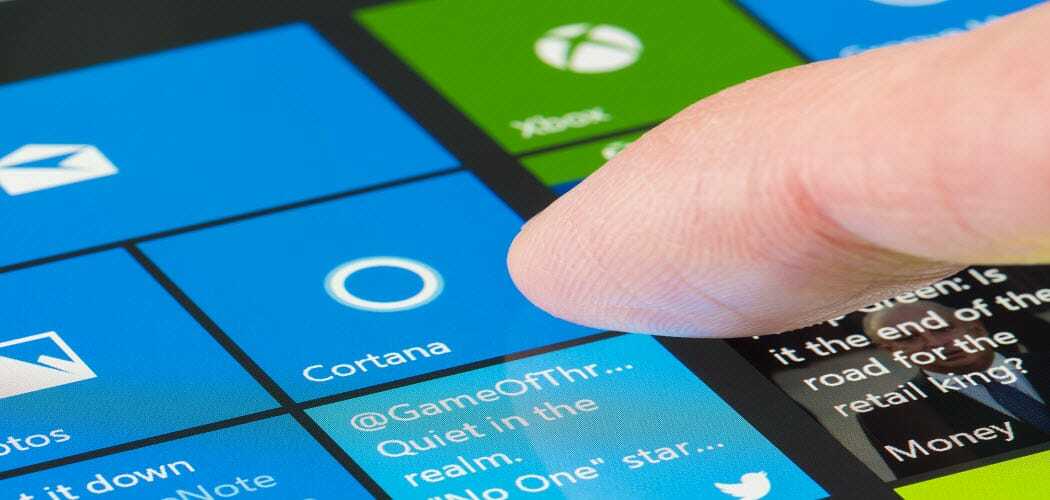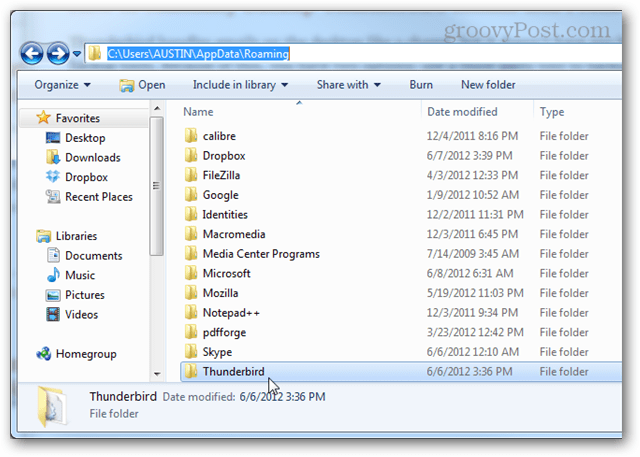Tip pro Windows 10: Na začátku zobrazte čtvrtý sloupec dlaždic
Microsoft Windows 10 / / March 19, 2020
S nejnovější aktualizací systému Windows 10. listopadu existují nové možnosti personalizace, včetně možnosti přidat čtvrtý sloupec dlaždic ke spuštění.
Microsoft minulý týden uvedl svou první hlavní aktualizaci na systém Windows 10. Aktualizace podzimu vás přivede až k verze 1511 nebo Build 10586. Aktualizace obsahuje nové možnosti personalizace, včetně možnosti přidat čtvrtý sloupec živých dlaždic do nabídky Start. Zde je návod, jak to povolit.
Zde je pohled na to, jak nabídka Start vypadá pouze se třemi sloupci.
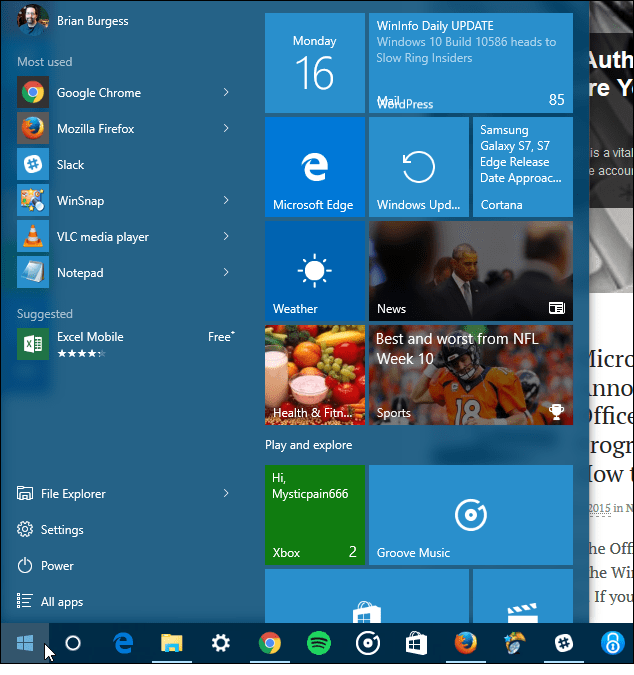
Čtyři sloupce v nabídce Start systému Windows 10
Chcete-li povolit hlavu čtvrtého sloupce na Nastavení> Personalizace> Start. Odtud otočte Zobrazit více dlaždic přepínač.
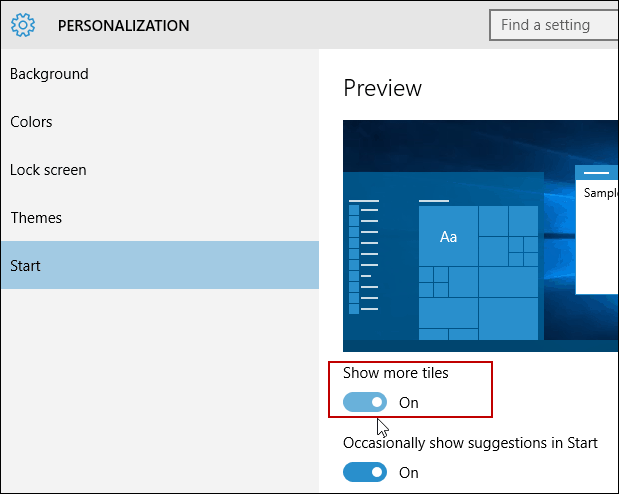
To je všechno. Pomocí tohoto sloupce a místnosti navíc můžete použít k změně velikosti vašich živých dlaždic a vytvářet skupiny. Se sloupcem navíc můžete vytvořit čtyři řady středních dlaždic, dvě široké nebo velké nebo až 16 malých. Další výhodou je, že můžete vidět více, aniž byste museli natahovat nabídku Start a zbytečně ztrácet prostor na obrazovce.
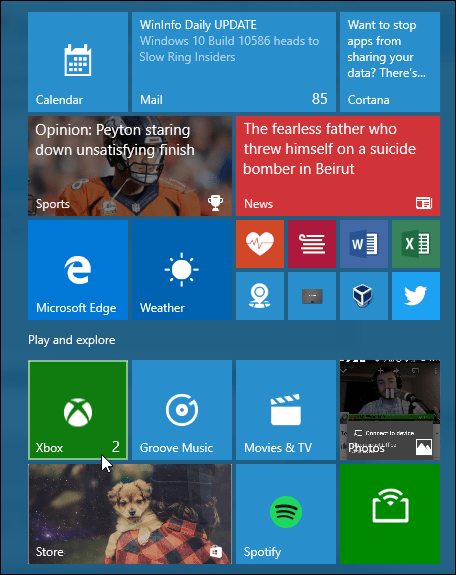
Funguje stejně jako předtím, právě s novými a vylepšenými kontextovými nabídkami uvedenými na obrázku níže.
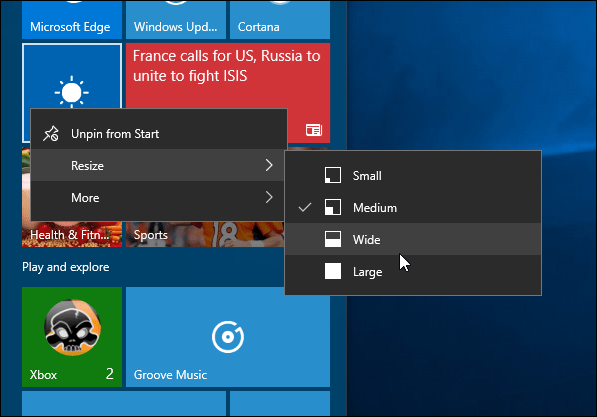
Další tipy a triky pro nabídku Start v systému Windows 10
Další informace o přizpůsobení nabídky Start systému Windows 10 naleznete v několika dalších průvodcích níže.
- Přilepte oblíbené webové stránky do nabídky Start
- Připnutí seznamů skladeb nebo skladeb do nabídky Start
- Připněte konkrétní nastavení do nabídky Start
- Přidat umístění složky do nabídky Start
- Vypněte navrhované reklamy na aplikace
- Zvyšte efektivitu nabídky Start
- Odebrat položky ze seznamu nejpoužívanějších aplikací
- Najděte aplikace podle prvního písmena snadným způsobem
Ještě jednu věc, kterou bych měl zmínit, je, že někteří lidé si stále stěžují, že ještě nedostali listopadovou aktualizaci. Pokud je to váš případ, přečtěte si náš článek jak to získat na vašem PC ručně.
Dejte nám vědět, jak si přejete přizpůsobit nabídku Start v systému Windows 10 v sekci komentářů níže. Nebo pokud chcete pokračovat v této nebo jakékoli jiné diskusi se systémem Windows 10, nezapomeňte se připojit k naší bezplatné Fóra Windows 10.